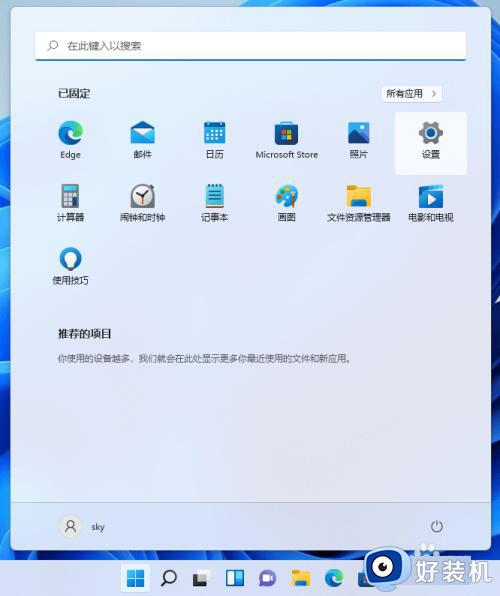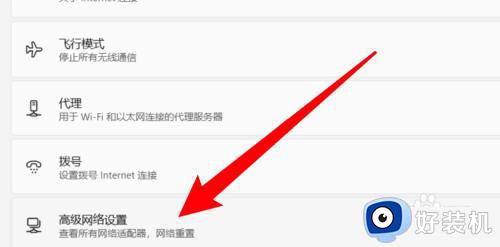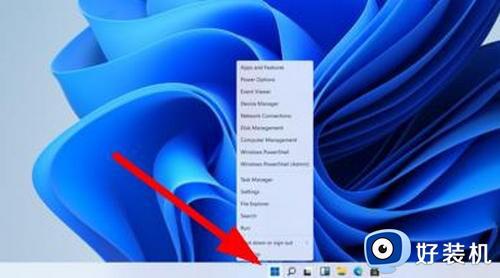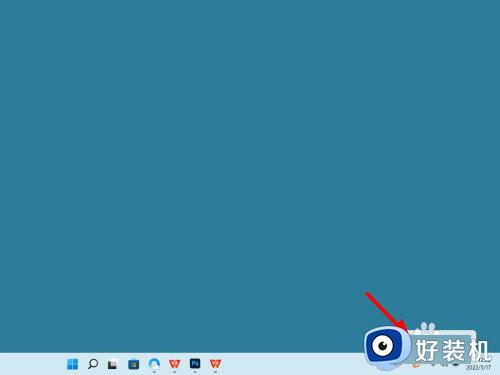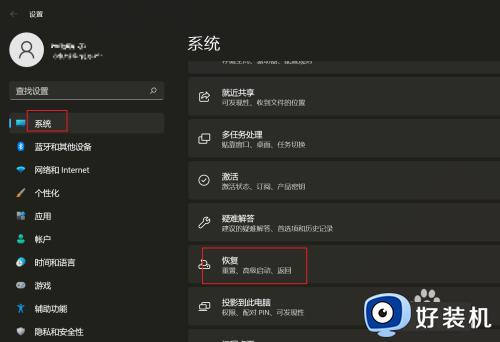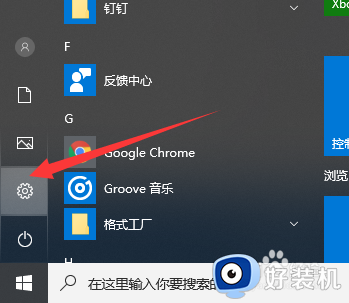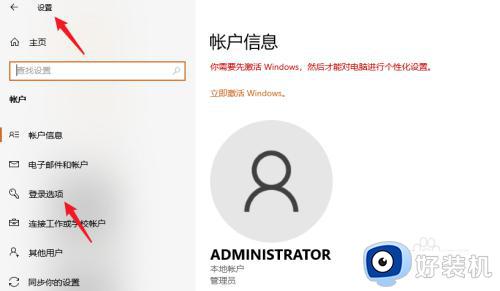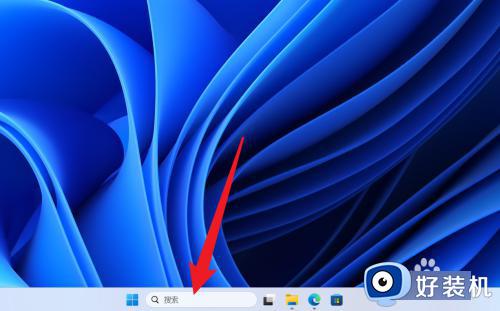win11重置电脑的具体方法 win11如何重置电脑
时间:2023-08-18 11:37:56作者:zheng
我们在使用win11电脑的时候如果发现电脑出现了一些问题,导致无法正常使用时,可以在设置中尝试直接将win11电脑重置,来恢复电脑的系统文件以及系统配置,但是有些用户不知道该如何重置win11电脑,今天小编就教大家win11重置电脑的具体方法,如果你刚好遇到这个问题,跟着小编一起来操作吧。
推荐下载:最新win11下载
方法如下:
1、打开开始菜单,点击所有应用。
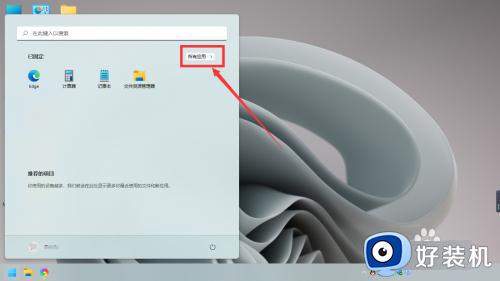
2、找到设置,点击进入。
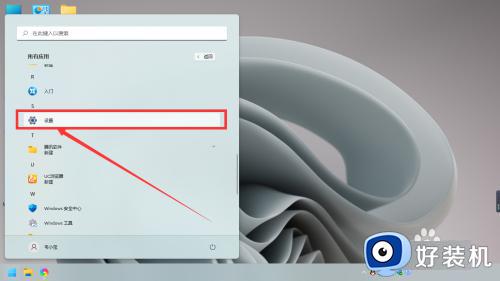
3、点击左边的系统。
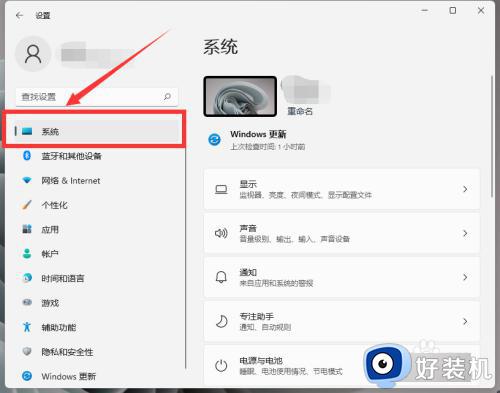
4、鼠标下滑,找到恢复,点击进入。
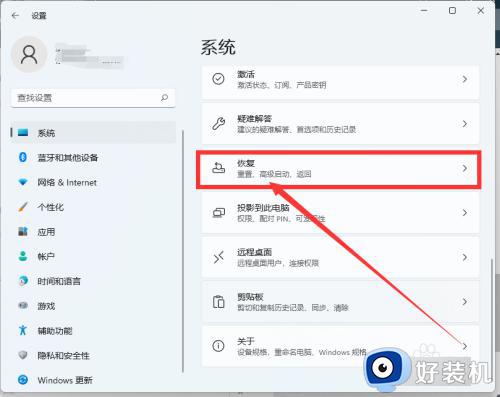
5、选择重置此电脑,点击初始化电脑。
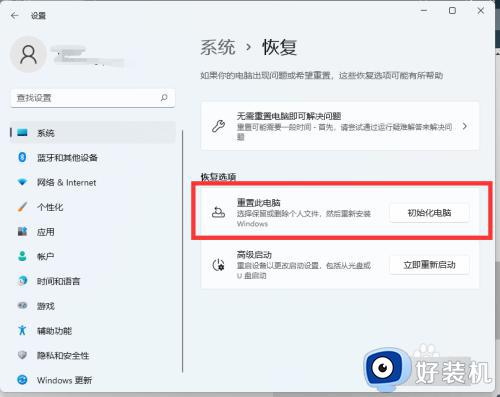
6、根据自己的需求,选择保存个人文件或清除个人文件,根据提示点击下一步即可。
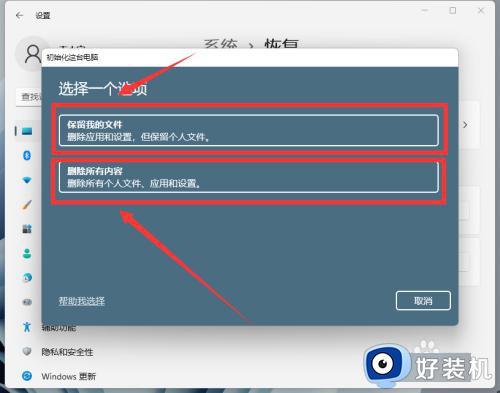
以上就是win11重置电脑的具体方法的全部内容,如果有遇到这种情况,那么你就可以根据小编的操作来进行解决,非常的简单快速,一步到位。